CorelDRAW矢量绘图2023中文版下载
市面上的矢量绘图工具虽然很多,但权威又专业的却不多,选到不好用的工具,会极大的影响自己创作,CorelDRAW简称cdr,是一款功能强大的矢量图制作软件,一说到矢量图制作,大家都会不由自主地想到cdr。这款软件拥有矢量动画设计、位图编辑、图像编辑等功能,还有贝塞尔、艺术笔等各种便利的绘图小工具辅助进行矢量绘图,非常适合职业创作者使用。

矢量绘图工具怎么将照片变成矢量图
由于组成照片的单位是像素,当不断放大照片时会使照片越来越模糊,如果想查看照片细节或者提取照片中的元素,都可以先将照片变成矢量图再进行操作。那么下面就以矢量绘图工具cdr为例向大家演示一下怎么将照片变成矢量图吧。
CorelDRAW2023版win下载如下:
https://wm.makeding.com/iclk/?zoneid=55678
CorelDRAW2023版mac下载如下:
https://wm.makeding.com/iclk/?zoneid=55679
打开cdr,创建新文档后,如图6所示,点击“文件”中的“导入”,导入照片。
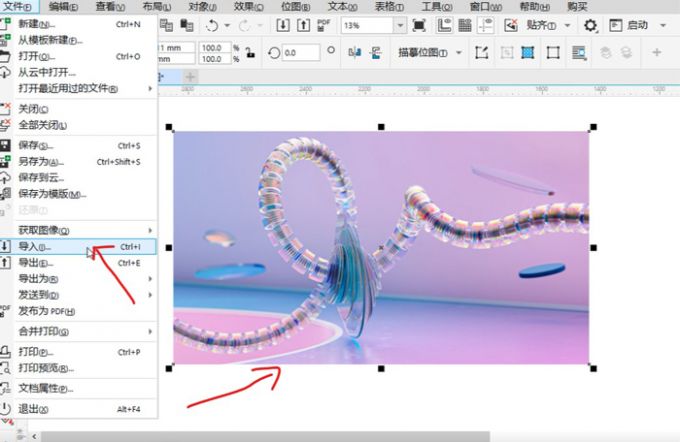
然后选中照片,点击页面上方的“位图”,在位图中找到“轮廓描摹”,并在“轮廓描摹”中点击“高品质图像”。
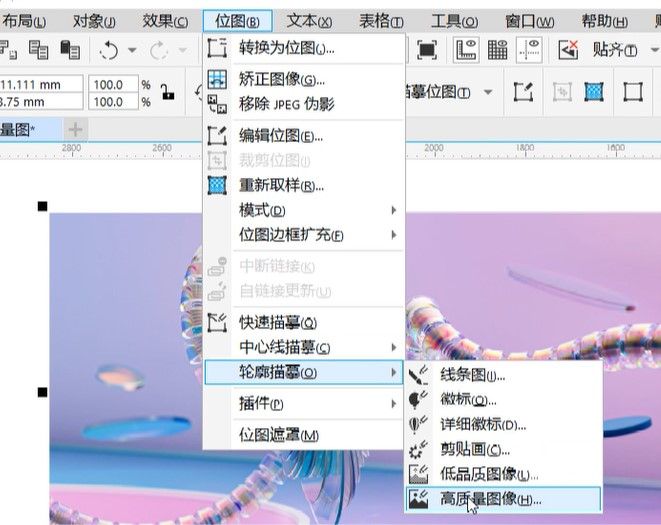
随后如图8所示,在设置页面提高细节数值到90%左右,尽可能保留图片细节,并将平滑数值设为25%左右,最后点击“OK”。
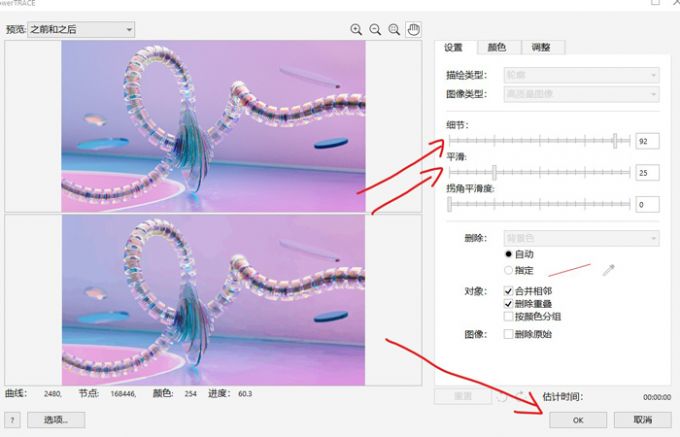
设置好后,效果如图9所示,照片就成功变成矢量图了。

CorelDRAW是一款强大的多功能图形设计软件,强大的功能离不开便捷的操作,为此CorelDRAW提供了一系列的快捷键,熟练掌握CorelDRAW快捷键,可帮助用户节省大量的操作时间,下面就是CorelDRAW软件的所有快捷键操作。

显示导航窗口(Navigatorwindow)【N】
保存当前的图形【Ctrl】+【S】
打开编辑文本对话框【Ctrl】+【Shift】+【T】
擦除图形的一部分或将一个对象分为两个封闭路径【X】
撤消上一次的操作【Ctrl】+【Z】
撤消上一次的操作【ALT】+【Backspase】
垂直定距对齐选择对象的中心【Shift】+【A】
垂直分散对齐选择对象的中心【Shift】+【C】
垂直对齐选择对象的中心【C】
将文本更改为垂直排布(切换式)【Ctrl】+【.】
打开一个已有绘图文档【Ctrl】+【O】
打印当前的图形【Ctrl】+【P】
打开“大小工具卷帘”【ALT】+【F10】
运行缩放动作然后返回前一个工具【F2】
运行缩放动作然后返回前一个工具【Z】
导出文本或对象到另一种格式【Ctrl】+【E】
导入文本或对象【Ctrl】+【I】
发送选择的对象到后面【Shift】+【B】
将选择的对象放置到后面【Shift】+【PageDown】
发送选择的对象到前面【Shift】+【T】
将选择的对象放置到前面【Shift】+【PageUp】
发送选择的对象到右面【Shift】+【R】
发送选择的对象到左面【Shift】+【L】
将文本对齐基线【ALT】+【F12】
将对象与网格对齐(切换)【Ctrl】+【Y】
对齐选择对象的中心到页中心【P】
绘制对称多边形【Y】
拆分选择的对象【Ctrl】+【K】
将选择对象的分散对齐舞台水平中心【Shift】+【P】
将选择对象的分散对齐页面水平中心【Shift】+【E】
打开“封套工具卷帘”【Ctrl】+【F7】
打开“符号和特殊字符工具卷帘”【Ctrl】+【F11】
复制选定的项目到剪贴板【Ctrl】+【C】
复制选定的项目到剪贴板【Ctrl】+【Ins】
设置文本属性的格式【Ctrl】+【T】
恢复上一次的“撤消”操作【Ctrl】+【Shift】+【Z】
剪切选定对象并将它放置在“剪贴板”中【Ctrl】+【X】
剪切选定对象并将它放置在“剪贴板”中【Shift】+【Del】
将字体大小减小为上一个字体大小设置。【Ctrl】+小键盘【2】
将渐变填充应用到对象【F11】
结合选择的对象【Ctrl】+【L】
绘制矩形;双击该工具便可创建页框【F6】
打开“轮廓笔”对话框【F12】
打开“轮廓图工具卷帘”【Ctrl】+【F9】
绘制螺旋形;双击该工具打开“选项”对话框的“工具框”标签【A】
启动“拼写检查器”;检查选定文本的拼写【Ctrl】+【F12】
在当前工具和挑选工具之间切换【Ctrl】+【Space】
取消选择对象或对象群组所组成的群组【Ctrl】+【U】
显示绘图的全屏预览【F9】
将选择的对象组成群组【Ctrl】+【G】
删除选定的对象【Del】
将选择对象上对齐【T】
将字体大小减小为字体大小列表中上一个可用设置【Ctrl】+小键盘【4】
转到上一页【PageUp】
将镜头相对于绘画上移【ALT】+【↑】
生成“属性栏”并对准可被标记的第一个可视项【Ctrl】+【Backspase】
打开“视图管理器工具卷帘”【Ctrl】+【F2】
在最近使用的两种视图质量间进行切换【Shift】+【F9】
用“手绘”模式绘制线条和曲线【F5】
使用该工具通过单击及拖动来平移绘图【H】
按当前选项或工具显示对象或工具的属性【ALT】+【Backspase】
刷新当前的绘图窗口【Ctrl】+【W】
水平对齐选择对象的中心【E】
将文本排列改为水平方向【Ctrl】+【,】
打开“缩放工具卷帘”【ALT】+【F9】
缩放全部的对象到最大【F4】
缩放选定的对象到最大【Shift】+【F2】
缩小绘图中的图形【F3】
将填充添加到对象;单击并拖动对象实现喷泉式填充【G】
打开“透镜工具卷帘”【ALT】+【F3】
打开“图形和文本样式工具卷帘”【Ctrl】+【F5】
退出CorelDRAW并提示保存活动绘图【ALT】+【F4】
绘制椭圆形和圆形【F7】
绘制矩形组【D】
将对象转换成网状填充对象【M】
打开“位置工具卷帘”【ALT】+【F7】
添加文本(单击添加“美术字”;拖动添加“段落文本”)【F8】
将选择对象下对齐【B】
将字体大小增加为字体大小列表中的下一个设置【Ctrl】+小键盘6
转到下一页【PageDown】
将镜头相对于绘画下移【ALT】+【↓】
包含指定线性标注线属性的功能【ALT】+【F2】
添加/移除文本对象的项目符号(切换)【Ctrl】+M
将选定对象按照对象的堆栈顺序放置到向后一个位置【Ctrl】+【PageDown】
将选定对象按照对象的堆栈顺序放置到向前一个位置【Ctrl】+【PageUp】
使用“超微调”因子向上微调对象【Shift】+【↑】
向上微调对象【↑】
使用“细微调”因子向上微调对象【Ctrl】+【↑】
使用“超微调”因子向下微调对象【Shift】+【↓】
向下微调对象【↓】
使用“细微调”因子向下微调对象【Ctrl】+【↓】
使用“超微调”因子向右微调对象【Shift】+【←】
向右微调对象【←】
使用“细微调”因子向右微调对象【Ctrl】+【←】
使用“超微调”因子向左微调对象【Shift】+【→】
向左微调对象【→】
使用“细微调”因子向左微调对象【Ctrl】+【→】
创建新绘图文档【Ctrl】+【N】
编辑对象的节点;双击该工具打开“节点编辑卷帘窗”【F10】
打开“旋转工具卷帘”【ALT】+【F8】
打开设置CorelDRAW选项的对话框【Ctrl】+【J】
打开“轮廓颜色”对话框【Shift】+【F12】
给对象应用均匀填充【Shift】+【F11】
显示整个可打印页面【Shift】+【F4】
将选择对象右对齐【R】
将镜头相对于绘画右移【ALT】+【←】
再制选定对象并以指定的距离偏移【Ctrl】+【D】
将字体大小增加为下一个字体大小设置。【Ctrl】+小键盘【8】
将“剪贴板”的内容粘贴到绘图中【Ctrl】+【V】
将“剪贴板”的内容粘贴到绘图中【Shift】+【Ins】
启动“这是什么?”帮助【Shift】+【F1】
重复上一次操作【Ctrl】+【R】
转换美术字为段落文本或反过来转换【Ctrl】+【F8】
将选择的对象转换成曲线【Ctrl】+【Q】
将轮廓转换成对象【Ctrl】+【Shift】+【Q】
使用固定宽度、压力感应、书法式或预置的“自然笔”样式来绘制曲线【I】
左对齐选定的对象【L】
将镜头相对于绘画左移【ALT】+【→】
显示所有可用/活动的HTML字体大小的列表【Ctrl】+【Shift】+【H】
将文本对齐方式更改为不对齐【Ctrl】+【N】
在绘画中查找指定的文本【ALT】+【F3】
更改文本样式为粗体【Ctrl】+【B】
将文本对齐方式更改为行宽的范围内分散文字【Ctrl】+【H】
更改选择文本的大小写【Shift】+【F3】
将字体大小减小为上一个字体大小设置。【Ctrl】+小键盘【2】
将文本对齐方式更改为居中对齐【Ctrl】+【E】
将文本对齐方式更改为两端对齐【Ctrl】+【J】
将所有文本字符更改为小型大写字符【Ctrl】+【Shift】+【K】
删除文本插入记号右边的字【Ctrl】+【Del】
删除文本插入记号右边的字符【Del】
将字体大小减小为字体大小列表中上一个可用设置【Ctrl】+小键盘【4】
将文本插入记号向上移动一个段落【Ctrl】+【↑】
将文本插入记号向上移动一个文本框【PageUp】
将文本插入记号向上移动一行【↑】
添加/移除文本对象的首字下沉格式(切换)【Ctrl】+【Shift】+【D】
选定“文本”标签,打开“选项”对话框【Ctrl】+【F10】
更改文本样式为带下划线样式【Ctrl】+【U】
将字体大小增加为字体大小列表中的下一个设置【Ctrl】+小键盘【6】
将文本插入记号向下移动一个段落【Ctrl】+【↓】
将文本插入记号向下移动一个文本框【PageDown】
将文本插入记号向下移动一行【↓】
显示非打印字符【Ctrl】+【Shift】+【C】
向上选择一段文本【Ctrl】+【Shift】+【↑】
向上选择一个文本框【Shift】+【PageUp】
向上选择一行文本【Shift】+【↑】
向上选择一段文本【Ctrl】+【Shift】+【↑】
向上选择一个文本框【Shift】+【PageUp】
向上选择一行文本【Shift】+【↑】
向下选择一段文本【Ctrl】+【Shift】+【↓】
向下选择一个文本框【Shift】+【PageDown】
向下选择一行文本【Shift】+【↓】
更改文本样式为斜体【Ctrl】+【I】
选择文本结尾的文本【Ctrl】+【Shift】+【PageDown】
选择文本开始的文本【Ctrl】+【Shift】+【PageUp】
选择文本框开始的文本【Ctrl】+【Shift】+【Home】
选择文本框结尾的文本【Ctrl】+【Shift】+【End】
选择行首的文本【Shift】+【Home】
选择行尾的文本【Shift】+【End】
选择文本插入记号右边的字【Ctrl】+【Shift】+【←】
选择文本插入记号右边的字符【Shift】+【←】
选择文本插入记号左边的字【Ctrl】+【Shift】+【→】
选择文本插入记号左边的字符【Shift】+【→】
显示所有绘画样式的列表【Ctrl】+【Shift】+【S】
将文本插入记号移动到文本开头【Ctrl】+【PageUp】
将文本插入记号移动到文本框结尾【Ctrl】+End
将文本插入记号移动到文本框开头【Ctrl】+【Home】
将文本插入记号移动到行首【Home】
将文本插入记号移动到行尾【End】
移动文本插入记号到文本结尾【Ctrl】+【PageDown】
将文本对齐方式更改为右对齐【Ctrl】+【R】
将文本插入记号向右移动一个字【Ctrl】+【←】
将文本插入记号向右移动一个字符【←】
显示所有可用/活动字体粗细的列表【Ctrl】+【Shift】+【W】
显示一包含所有可用/活动字体尺寸的列表【Ctrl】+【Shift】+【P】
显示一包含所有可用/活动字体的列表【Ctrl】+【Shift】+【F】
将文本对齐方式更改为左对齐【Ctrl】+【L】
将文本插入记号向左移动一个字【Ctrl】+【→】
将文本插入记号向左移动一个字符【→】
将物体置于容器内的快捷键=Shift + Ctrl + A
运行 Visual Basic 应用程序的编辑器 【ALT】+【F11】
启动「这是什么?」帮助 【Shift】+【F1】
回复到上一个动作 【Ctrl】+【Z】
回复到上一个动作 【ALT】+【BackSpace】
复制选取的物件并置于「剪贴簿」中 【Ctrl】+【C】
复制选取的物件并置于「剪贴簿」中 【Ctrl】+【INS】
将指定的属性从另一个物件复制至选取的物件 【Ctrl】+【Shift】+【A】
剪下选取的物件并置于「剪贴簿」中 【Ctrl】+【X】
剪下选取的物件并置于「剪贴簿」中 【Shift】+【DEL】
删除选取的物件 【DEL】
将「剪贴簿」的内容贴到图文件内 【Ctrl】+【V】
将「剪贴簿」的内容贴到图文件内 【Shift】+【INS】
再制选取的物件并以指定的距离偏移 【Ctrl】+【D】
重复上一个动作 【Ctrl】+【R】
回复到上一个复原的动作 【Ctrl】+【Shift】+【Z】
打开「大小泊坞窗口」 【ALT】+【F10】
打开「缩放与镜像泊坞窗口」 【ALT】+【F9】
打开「位置泊坞窗口」 【ALT】+【F7】
打开「旋转泊坞窗口」 【ALT】+【F8】
包含指定线性度量线属性的功能 【ALT】+【F2】
启动「属性列」并跳到第一个可加上标签的项目 【Ctrl】+【ENTER】
打开「符号泊坞窗口」 【Ctrl】+【F11】
垂直对齐选取物件的中心 【C】
水平对齐选取物件的中心 【E】
将选取物件向上对齐 【T】
将选取物件向下对齐 【B】
将选取物件向右对齐 【R】
将选取物件向左对齐 【L】
对齐选取物件的中心至页 【P】
将物件贴齐格点 (切换式) 【Ctrl】+【Y】
绘制对称式多边形;按两下即可打开「选项」对话框的「工具箱」标签 【Y】
绘制一组矩形;按两下即可打开「选项」对话框的「工具箱」标签 【D】
为物件新增填色;在物件上按一下并拖动即可应用渐变填色 【G】
将物件转换成网状填色物件 【M】
绘制矩形;按两下这个工具便可建立页面框架 【F6】
绘制螺旋纹;按两下即可打开「选项」对话框的「工具箱」标签 【A】
绘制椭圆形及圆形;按两下这个工具即可打开「选项」对话框的「工具箱」标签 【F7】
新增文字;按一下页面即可加入美工文字;按一下并拖动即可加入段落文字 【F8】
擦拭一个图形的部份区域,或将一个物件分为两个封闭的路径 【X】
在目前工具及「挑选」工具间切换 【空格】
绘制曲线,并对笔触应用预设效果、笔刷、喷洒、书写式或压力感应效果 【I】
选取最近使用的「曲线」工具 【F5】
编辑物件的节点;按两下工具在所选取物件上选取全部节点 【F10】
将选取的物件放置到最后面 【Shift】+【PageDown】
将选取的物件放置到最前面 【Shift】+【PageUp】
将选取的物件在物件的堆叠顺序中向后移动一个位置 【Ctrl】+【PageDown】
将选取的物件在物件的堆叠顺序中向前移动一个位置 【Ctrl】+【PageUp】
选取整个图文件 【Ctrl】+【A】
打散选取的物件 【Ctrl】+【K】
解散选取物件或物件群组所组成的群组 【Ctrl】+【U】
将选取的物件组成群组 【Ctrl】+【G】
将选取的物件转换成曲线;「转换成曲线」可提供更多更有弹性的编辑功能 【Ctrl】+【Q】
将外框转换成物件 【Ctrl】+【Shift】+【Q】
组合选取的物件 【Ctrl】+【L】
打开「拼字检查器」;检查选取文字的拼字是否正确 【Ctrl】+【F12】
依据目前选取区域或工具显示物件或工具属性 【ALT】+【ENTER】
将标准填色应用至物件 【Shift】+【F11】
将渐层填色应用至物件 【F11】
打开「外框笔」对话框 【F12】
打开「外框色」对话框 【Shift】+【F12】
以大幅微调的设定值将物件向上微调 【Shift】+【↑】
将物件向上微调 【↑】
以大幅微调的设定值将物件向下大幅微调 【Shift】+【↓】
将物件向下微调 【↓】
以大幅微调的设定值将物件向右微调 【Shift】+【←】
将物件向右微调 【←】
以大幅微调的设定值将物件向左微调 【Shift】+【→】
将物件向左微调 【→】
储存作用中绘图 【Ctrl】+【s】
打开一个现有的绘图文件 【Ctrl】+【O】
打印作用中图文件 【Ctrl】+【P】
将文字或物件以另一种格式输出 【Ctrl】+【E】
输入文字或物件 【Ctrl】+【I】
建立一个新的绘图文件 【Ctrl】+【N】
打开「编辑文字」对话框 【Ctrl】+【Shift】+【T】
将文字变更为垂直 (切换) 【Ctrl】+【.】
变更文字为水平方向 【Ctrl】+【,】
设定文字属性的格式 【Ctrl】+【T】
新增/删除文字物件的项目符号 (切换式) 【Ctrl】+【M】
将美工文字转换成段落文字,或将段落文字转换为美工文字 【Ctrl】+【F8】
将文字对齐基准线 【ALT】+【F12】
重绘绘图窗口 【Ctrl】+【w】
在最后两个使用的检视品质间互相切换 【Shift】+【F9】
以全屏幕预览的方式显示图文件 【F9】
执行显示比例动作然后返回前一个工具 【F2】
打开「检视管理员泊坞窗口」 【Ctrl】+【F2】
按下并拖动这个工具便可平移绘图 【H】
缩小绘图的显示比例 【F3】
显示绘图中的全部物件 【F4】
仅放大显示选取物件的比例 【Shift】+【F2】
显示整个可打印页面 【Shift】+【F4】
将绘图向上平移 【ALT】+【↑】
将绘图向下平移 【ALT】+【↓】
将绘图向右平移 【ALT】+【←】
将绘图向左平移 【ALT】+【→】
打开「滤镜泊坞窗口」 【ALT】+【F3】
打开设定 CorelDRAW 选项的对话框 【Ctrl】+【J】
打开「图形与文字样式泊坞窗口」 【Ctrl】+【F5】
到上一页 【PageUp】
到下一页 【PageDown】
将字体大小缩减为前一个点数 【Ctrl】+数字键盘【2】
将字体大小缩减为「字体大小列表」中的前一个设定 【Ctrl】+数字键盘【4】
将字体大小增加为「字体大小列表」中的下一个设定 【Ctrl】+数字键盘【6】
将字体大小增加为下一个点数 【Ctrl】+数字键盘【8】
变更文字对齐方式为不对齐 【Ctrl】+【N】
变更文字对齐方式为强迫上一行完全对齐 【Ctrl】+【H】
新增/删除文字物件的首字放大 (切换式) 【Ctrl】+【Shift】+【D】
变更文字对齐方式为完全对齐 【Ctrl】+【J】
变更文字对齐方式为向右对齐 【Ctrl】+【R】
变更文字对齐方式为向左对齐 【Ctrl】+【L】
变更文字对齐方式为置中对齐 【Ctrl】+【E】
变更选取文字的大小写 【Shift】+【F3】
显示非打印字符 【Ctrl】+【Shift】+【C】
将文字的脱字号 (^) 移至框架终点 【Ctrl】+【END】
将文字的脱字号 (^) 移至框架起点 【Ctrl】+【HOME】
将文字的脱字号 (^) 移至文字起点 【Ctrl】+【ageUp】
将文字的脱字号 (^) 移到文字终点 【Ctrl】+【PageDown】
将文字的脱字号 (^) 向上移一段 【Ctrl】+【↑】
将文字的脱字号 (^) 向上移一个框架 【PageUp】
将文字的脱字号 (^) 向上移一行 【↑】
将文字的脱字号 (^) 向下移一段 【Ctrl】+【↓】
将文字的脱字号 (^) 向下移一个框架 【PageDown】
将文字的脱字号 (^) 向下移一行 【↓】
删除文字脱字号 (^) 右方单字 【Ctrl】+【DEL】
删除文字脱字号 (^) 右方字符 【DEL】
选取文字脱字号 (^) 右方单字 【Ctrl】+【Shift】+【←】
选取文字脱字号 (^) 右方字符 【Shift】+【←】
选取文字脱字号 (^) 左方单字 【Ctrl】+【Shift】+【→】
选取文字脱字号 (^) 左方字符 【Shift】+【→】
选取上移一段的文字 【Ctrl】+【Shift】+【↑】
选取上移一个框架的文字 【Shift】+【PageUp】
选取上移一行的文字 【Shift】+【↑】
选取下移一段的文字 【Ctrl】+【Shift】+【↓】
选取下移一个框架的文字 【Shift】+【PageDown】
选取下移一行的文字 【Shift】+【↓】
选取至框架起点文字 【Ctrl】+【Shift】+【HOME】
选取至框架终点文字 【Ctrl】+【Shift】+【END】
选取至文字起点的文字 【Ctrl】+【Shift】+【PageUp】
选取至文字终点的文字 【Ctrl】+【Shift】+【PageDown】
选取至行首文字 【Shift】+【HOME】
选取至行首文字 【Shift】+【END】
将文字的脱字号 (^) 移至行首 【HOME】
将文字的脱字号 (^) 移至行尾 【END】
将文字的脱字号 (^) 向右移一个字 【Ctrl】+【←】
将文字的脱字号 (^) 向右移一个字符 【←】
将文字的脱字号 (^) 向左移一个字 【Ctrl】+【→】
将文字的脱字号 (^) 向左移一个字符 【→】
打开「选项」对话框并选取「文字」选项页面 【Ctrl】+【F10】
寻找图文件中指定的文字 【ALT】+【F3】
显示图文件中所有样式的列表 【Ctrl】+【Shift】+【S】
变更文字样式为粗体 【Ctrl】+【B】
变更文字样式为有底线 【Ctrl】+【U】
变更全部文字字符为小写字母 【Ctrl】+【Shift】+【K】
变更文字样式为斜体 【Ctrl】+【I】
显示所有可使用或作用中的粗细变化 【Ctrl】+【Shift】+【W】
显示所有可使用或作用中的字体列表 【Ctrl】+【Shift】+【F】
显示所有可使用或作用中的 HTML 字体大小列表 【Ctrl】+【Shift】+【H】
将字体大小缩减为前一个点数 【Ctrl】+数字键盘【2】
将字体大小缩减为「字体大小列表」中的前一个设定 【Ctrl】+数字键盘【4】
将字体大小增加为「字体大小列表」中的下一个设定 【Ctrl】+数字键盘【6】
将字体大小增加为下一个点数 【Ctrl】+数字键盘【8】
显示所有可使用或作用中的字体大小列表 【Ctrl】+【Shift】+【P】
相关文章:

CorelDRAW矢量绘图2023中文版下载
市面上的矢量绘图工具虽然很多,但权威又专业的却不多,选到不好用的工具,会极大的影响自己创作,CorelDRAW简称cdr,是一款功能强大的矢量图制作软件,一说到矢量图制作,大家都会不由自主地想到cdr。…...

Java-API简析_java.lang.Float类(基于 Latest JDK)(浅析源码)
【版权声明】未经博主同意,谢绝转载!(请尊重原创,博主保留追究权) https://blog.csdn.net/m0_69908381/article/details/131129886 出自【进步*于辰的博客】 其实我的【Java-API】专栏内的博文对大家来说意义是不大的。…...
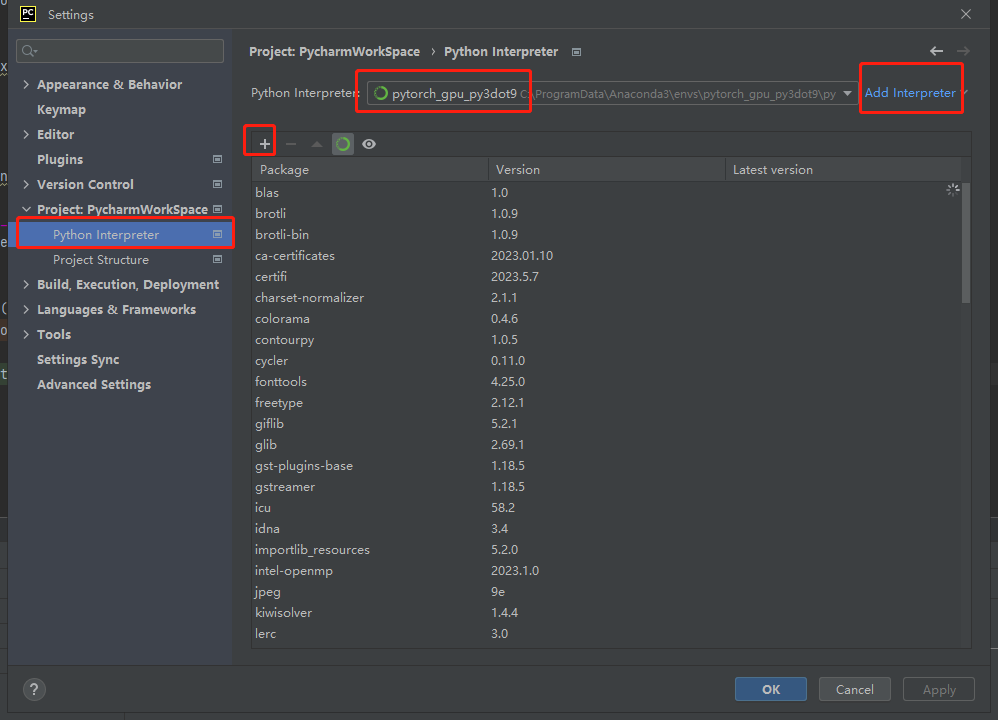
pycharm的基本使用
废话文学 本人记录笔记始终遵循“能动手绝不动脑,能动脑绝不动手”的基本原则。不会的操作,跟着笔记干就完事了,还动啥脑袋?留着脑细胞刷抖音擦边小姐姐他不香吗? 什么是IDE IDE即【集成开发环境】,Inte…...
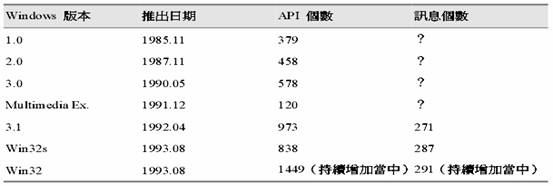
为什么要使用微软的 Application Framework?
我是荔园微风,作为一名在IT界整整25年的老兵,今天来看一下我们为什么要使用微软的 Application Framework? 虽然Application Framework 并不是新观念,它们却在最近数年才成为 PC 平台上软件开发的主流工具。面向对象语言是具体实…...

Python爬虫基础知识点
Python爬虫是使用Python编写的程序,可以自动抓取互联网上的数据。常用的Python爬虫框架包括Scrapy、BeautifulSoup、Requests等。Python爬虫可以应用于众多场合,如大数据分析、信息监测、数据挖掘和机器学习等领域。那么新手应该如何学习python爬虫呢&am…...

K8s运维备忘
1.服务器集群搭建: VagrantFile中加入以下代码,创建3个虚拟机: Vagrant.configure("2") do |config| (1..3).each do |i| config.vm.define "k8s-node#{i}" do |node| # 设置虚拟机的Box …...

激光雷达+rtk+rgb联合使用(4)
因为一直在忙一些乱七八糟的事情,就没顾得上继续写,想着快速收尾算了。 前面写到,我在点云的匹配上花了大量的时间,不断的调参数,换方法,一共几百个点云,想着先每50个匹配一次,得到几…...
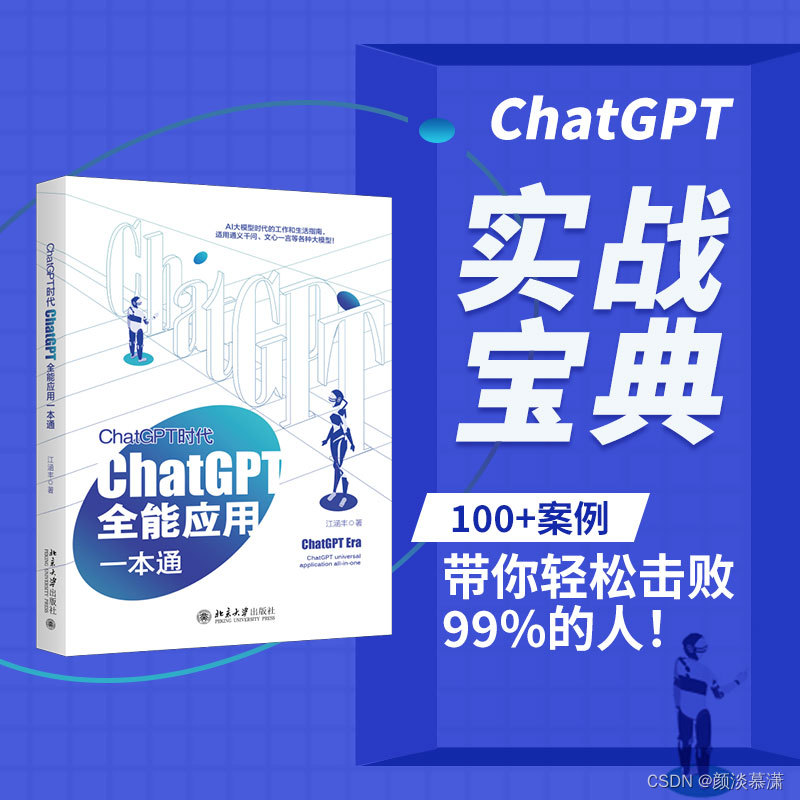
【K8S系列】快速初始化⼀个最⼩集群
序言 走得最慢的人,只要不丧失目标,也比漫无目的地徘徊的人走得快。 文章标记颜色说明: 黄色:重要标题红色:用来标记结论绿色:用来标记一级重要蓝色:用来标记二级重要 希望这篇文章能让你不仅有…...
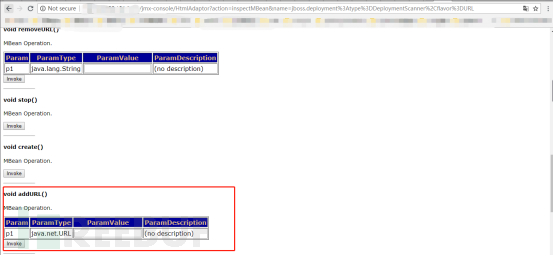
Exploit/CVE-2010-0738
打开JBoss的潘多拉魔盒:JBoss高危漏洞分析 *本文中涉及到的相关漏洞已报送厂商并得到修复,本文仅限技术研究与讨论,严禁用于非法用途,否则产生的一切后果自行承担。 前言 JBoss是一个基于J2EE的开放源代码应用服务器࿰…...
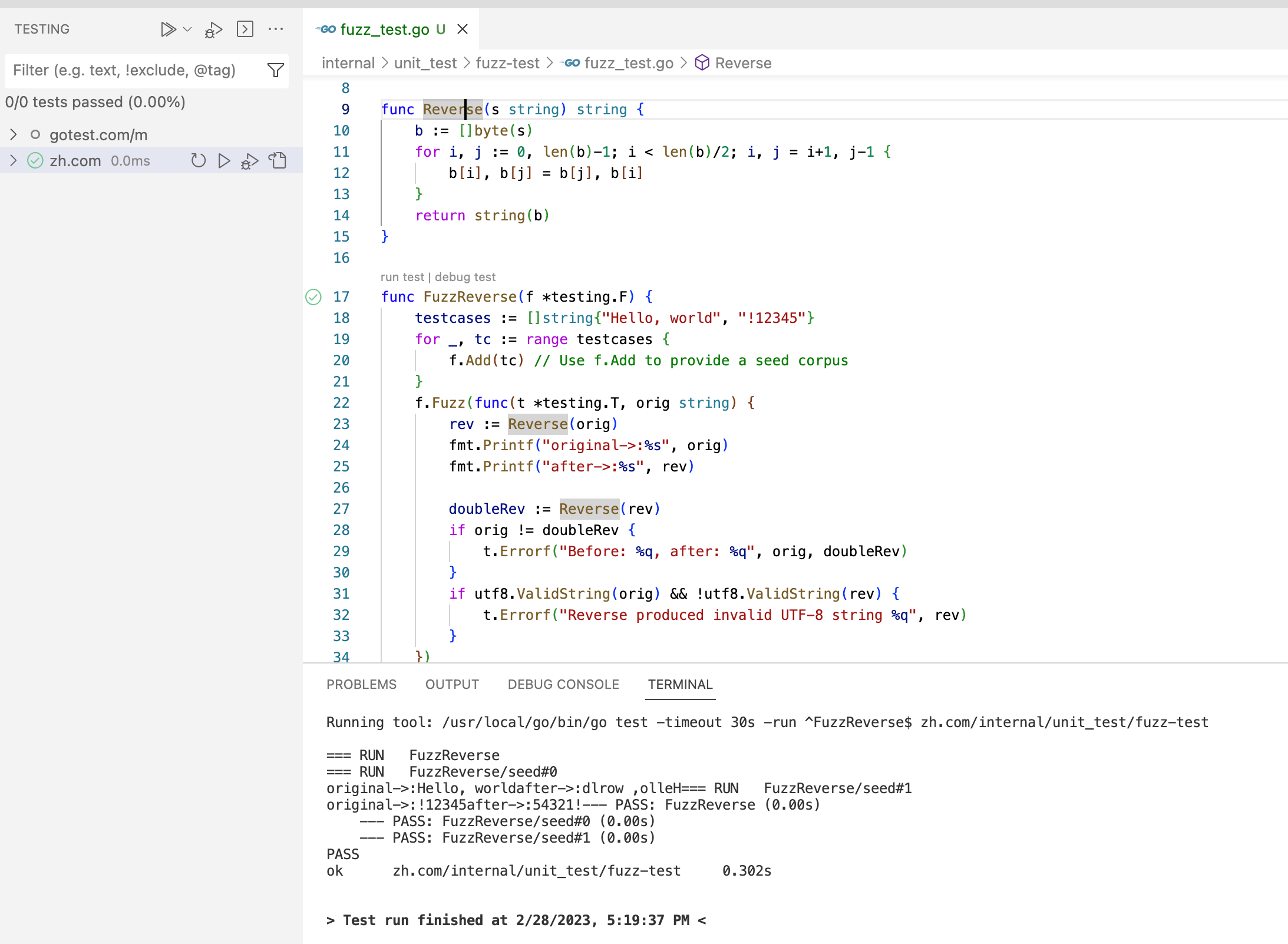
Go单元测试及框架使用
Go自带测试框架 单元测试 建议Go 语言推荐测试文件和源代码文件放在一块,测试文件以 _test.go 结尾。函数名必须以 Test 开头,后面一般跟待测试的函数名参数为 t *testing.T 简单测试用例定义如下: func TestXXXX(t *testing.T) {// ...}…...

TreeMap类型实体类数据进行排序
实体类Student类代码如下所示: package com.test.Test11;public class Student implements Comparable<Student>{private int age;private String name;private Double height;public int getAge() {return age;}public void setAge(int age) {this.age age…...
HOOPS助力AVEVA数字化转型:支持多种3D模型格式转换!
行业: 电力和公用事业、化工、造船、能源、采矿业 挑战: 创建大规模复杂资产的客户需要汇集多种类型的数据,以支持初始设计和创建强大的数字双胞胎;现有版本的产品只支持半打CAD格式;有限的内部开发资源限制了增加对新…...
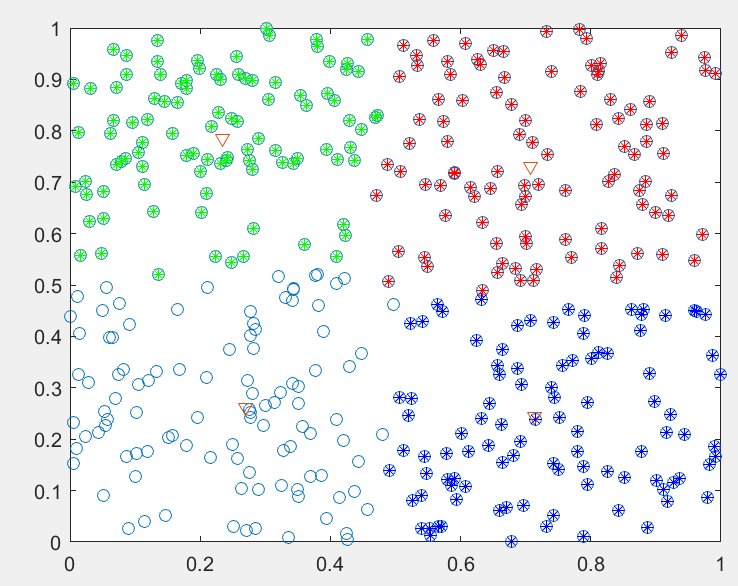
(转载)基于遗传模拟退火的聚类算法(matlab实现)
1 理论基础 1.1 模糊聚类分析 模糊聚类是目前知识发现以及模式识别等诸多领域中的重要研究分支之一。随着研究范围的拓展,不管是科学研究还是实际应用,都对聚类的结果从多方面提出了更高的要求。模糊C-均值聚类(FCM)是目前比较流行的一种聚类方法。该…...
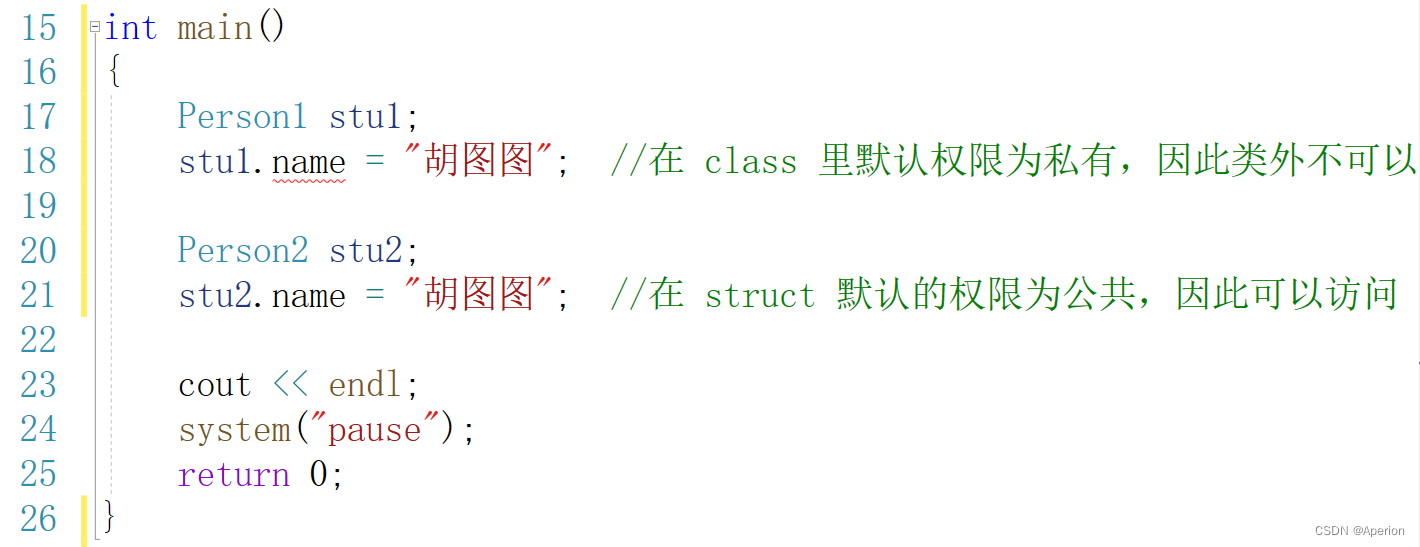
【C++】struct 和 class 的区别
欢迎来到博主 Apeiron 的博客,祝您旅程愉快。时止则止,时行则行。动静不失其时,其道光明。 目录 1、缘起 2、示例代码 3、总结 1、缘起 在 C 中,struct 和 class 唯一的区别就在于 默认的访问权限不同。区别如下: …...

活动笔记丨物业行业人效提升与灵活用工新路径
近日,盖雅工场成功举办物业行业人效提升专场交流,来自广深地区央企和民营的领先物业企业和现场服务业的多位代表齐聚深圳招商积余大厦,共同研讨行业人效提升的挑战和实践。 本次闭门交流会聚焦于人效提升,讨论话题包括各自企业在人…...
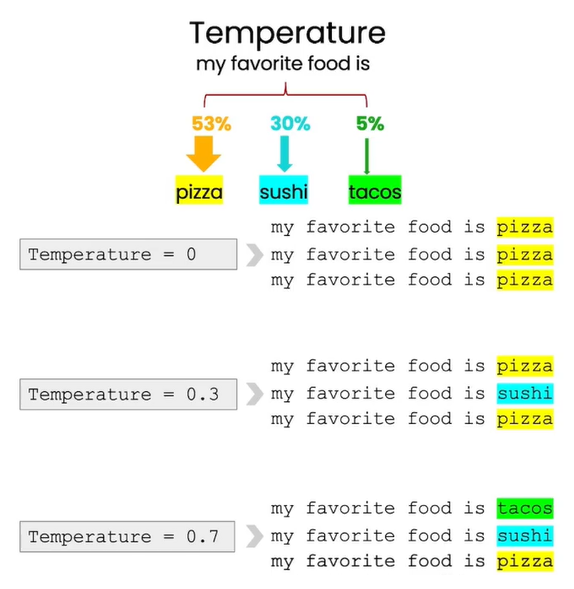
学习笔记:吴恩达ChatGPT提示工程
以下为个人笔记,原课程网址Short Courses | Learn Generative AI from DeepLearning.AI 01 Introduction 1.1 基础LLM 输入 从前有一只独角兽,输出 它和其他独角兽朋友一起住在森林里输入 法国的首都在哪?输出 法国的首都在哪…...
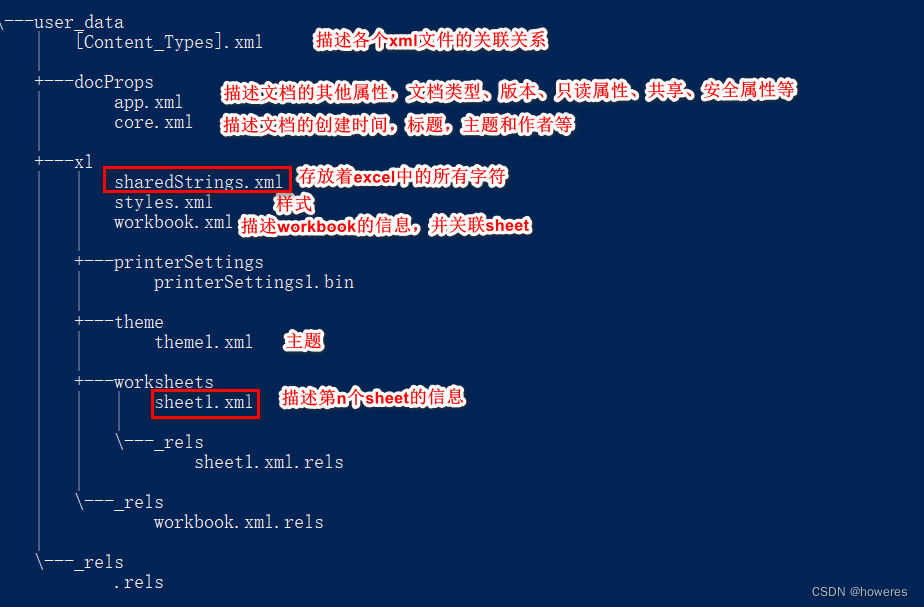
POI in Action
POI 组件依赖 按需引入对应依赖 (给出官方的指引) 组件作用Maven依赖POIFSOLE2 FilesystempoiHPSFOLE2 Property SetspoiHSSFExcel XLSpoiHSLFPowerPoint PPTpoi-scratchpadHWPFWord DOCpoi-scratchpadHDGFVisio VSDpoi-scratchpadHPBFPublisher PUBpoi-scratchpadHSMFOutloo…...

苹果Vision Pro将引爆人机交互的重大变革
2023年6月6日,苹果发布了大家期待已久的Vision Pro,Vision Pro是一款专业级MR设备,融合了虚拟现实(VR)和增强现实(AR)技术,可以让用户完全沉浸在高分辨率显示内容中。允许用户以一种全新的方式在其周围的空间中查看APP。用户可以用…...
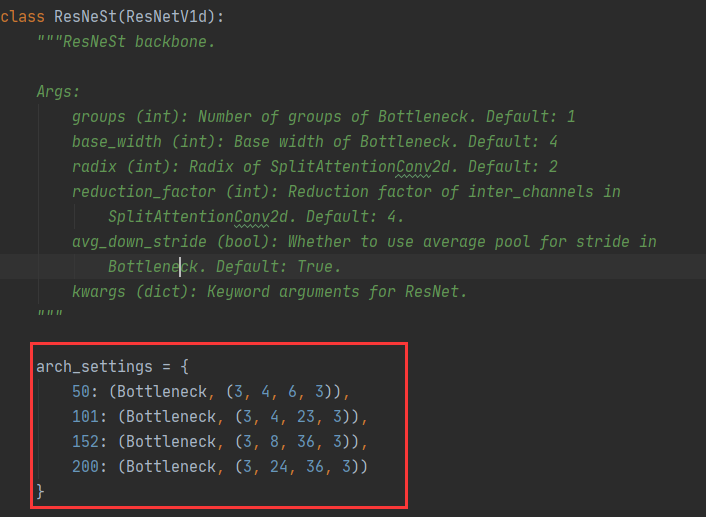
MMDetection学习记录(二)之配置文件
文件结构 config文件 在 config_base_ 文件夹下有 4 个基本组件类型,分别是:数据集(dataset),模型(model),训练策略(schedule)和运行时的默认设置(default runtime)。 命名风格 {model}_[model setting]_{backbone}_{neck}_[no…...

Python数据分析:NumPy、Pandas和Matplotlib的使用和实践
在现代数据分析领域中,Python已成为最受欢迎的编程语言之一。Python通过庞大的社区和出色的库支持,成为了数据科学家和分析师的首选语言。在Python的库中,NumPy、Pandas和Matplotlib是三个最为重要的库,它们分别用于处理数值数组、…...

实习生面试问题及回答记录
文章目录 文章简介技术类1、DFS和BFS算法的区别是什么?2、解释一下什么是快速排序?3、 如果让你写一个排序算法?你会怎么写?(大概说出代码的思路)4、解释一下二分查找的具体逻辑?5、在代码的数据…...
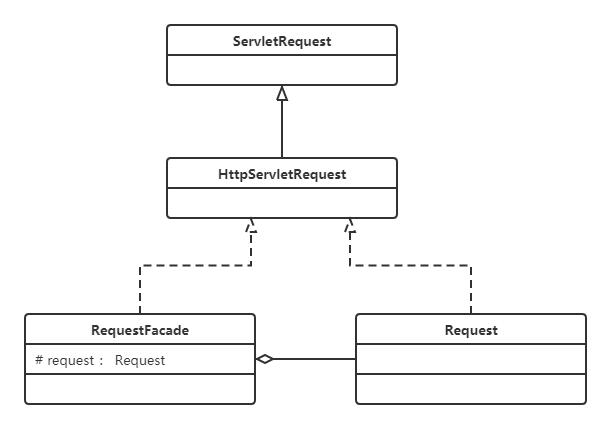
设计模式(十):结构型之外观模式
设计模式系列文章 设计模式(一):创建型之单例模式 设计模式(二、三):创建型之工厂方法和抽象工厂模式 设计模式(四):创建型之原型模式 设计模式(五):创建型之建造者模式 设计模式(六):结构型之代理模式 设计模式…...

买法拍房需要注意什么
法拍房,由于其价格亲民、房屋信息透明度高、竞拍过程公平公正而受到越来越多的人开始关注。但是其中又有着许多的风险及相关的注意事项。那么,如何做到成功“捡漏”,买法拍房需要注意什么呢? 买法拍房需要注意什么 1、隐藏的各种收费 税费&a…...

linux命令输出结果但不显示在屏幕上的通用办法
linux命令输出结果但不显示在屏幕上的通用办法 这个针对于我这种小白马大哈很简单的一个命令,记给自己备用 举个例子:unzip命令不输出结果 unzip xx.zip > /dev/null 2>&1 unzip xx.zip > /dev/null 前半部分是将标准输出重定向到空设备&a…...

【Linux系统进阶详解】Linux字符权限rwx-权限组合原理,对应类型ugo,user,group,other,+-=详解及权限管理实战
在Linux系统中,每个文件和目录都有三种权限:读权限(r)、写权限(w)和执行权限(x)。这些权限可以被分配给三个不同的用户组:用户(user)、组(group)和其他人(other)。此外,权限可以使用“+”、“-”和“=”符号进行修改。 权限组合原理 Linux系统中的权限由字母…...

凡人修C传——专栏从凡人到成仙系列目录
这里先感谢博主THUNDER王给我提出来的一个创作建议,让我有了创作的灵感来创建这一篇博客以及凡人修C传这一个系列的文章。 本文最主要的目的就是给大家一个凡人修C传的一个目录,让大家更加容易学到自己想学的地方。 📝【个人主页】࿱…...

隐藏python代码,售卖并保护源代码
我写了一个基于pytorch框架的特殊卷积,他的使用方式和其他的卷积一样,但是我想把它卖出去,希望隐藏特殊卷积的代码 1、如果您希望隐藏特殊卷积的代码并将其作为一个可售卖的产品,可以考虑以下几种方法来保护您的代码:…...
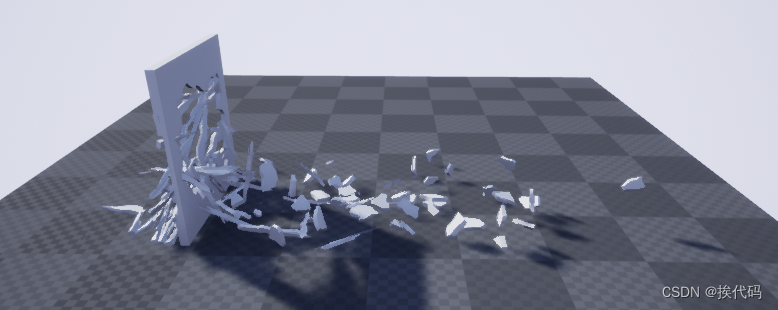
Material—— VAT(Houdini To UE)
目录 一,介绍 二,柔体 二,刚体 一,介绍 VAT是将动画数据存储在纹理中,通过GPU运算来实现动画的技术;VAT纹理包含每个顶点在不同帧的位置信息,而每个像素代表一个顶点在某个时间点的位置&…...

视频后期剪辑
文章目录 后期剪辑软件三方插件提供动画制作软件 后期剪辑软件 视频剪辑后期处理涉及到多个软件和插件,下面是对其中几个主要软件及其相关插件的扩展介绍,以及为它们提供插件的一些知名第三方公司。 Adobe After Effects: Adobe After Effec…...
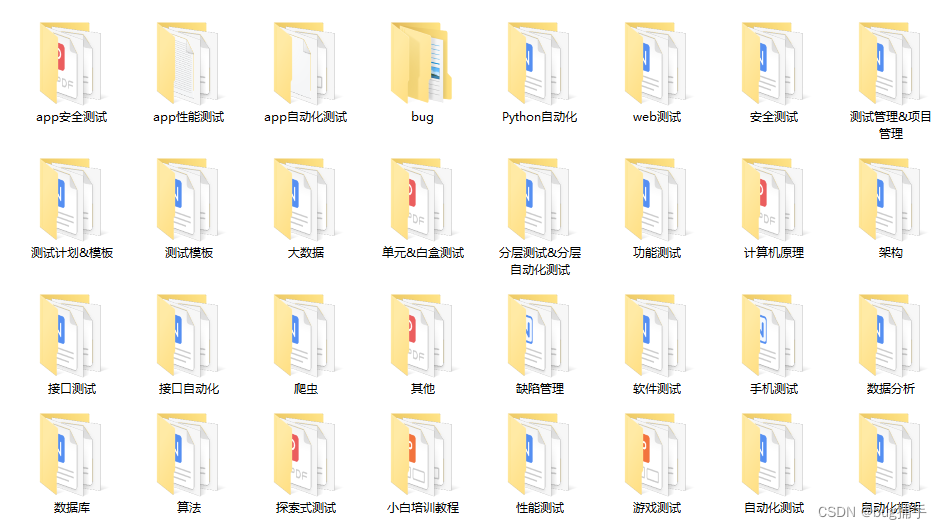
Python3+Selenium2完整的自动化测试实现之旅(七):完整的轻量级自动化框架实现
一、前言 前面系列Python3Selenium2自动化系列博文,陆陆续续总结了自动化环境最基础环境的搭建、IE和Chrome浏览器驱动配置、selenium下的webdriver模块提供的元素定位和操作鼠标、键盘、警示框、浏览器cookie、多窗口切换等场景的方法、web自动化测试框架、python面…...
